如何将音频和视频与最佳在线和桌面工具相结合
如果您想放置录音而不是背景音乐,在某些情况下您需要替换视频文件中的音频。或者,您希望通过添加另一层音乐将音乐效果应用于视频。完成此任务的方法是将视频和单独的音频文件结合起来。
事实上,这并不是一件难事。假设您以前从未尝试过编辑视频;你来对地方了。在这里,我们将向您展示不同的方法来 合并音频和视频文件 使用桌面和在线方式。
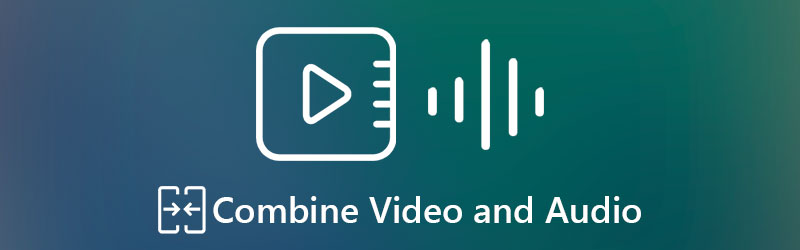
第 1 部分。 如何在桌面上组合视频和音频
1. Vidmore视频转换器
Vidmore视频转换 是一款一体化转换工具,可让您方便、轻松地更改视频中的音轨。这也是一个强大的媒体编辑器,支持不同的音频编辑工具,如合并、拆分、裁剪、旋转、音量提升、音频同步等。此外,您可以通过调整分辨率、优化亮度和对比度来提高视频质量,稳定视频,去除噪音。有关使用此工具合并音频和视频的详细分步说明,请继续下一段。
步骤 1. 安装音频和视频合并器
首先,通过单击获取程序的最新版本 免费下载 下面的按钮。确保为您的计算机操作系统选择正确的安装程序。之后安装并启动该程序。
步骤 2. 在软件中导入视频
启动程序后,按 加 界面中间的签名按钮,可以导入要编辑的视频。它将显示在界面的主面板中,显示主界面中的视频信息。或者,您可以将视频拖放到应用程序中以加载视频文件。
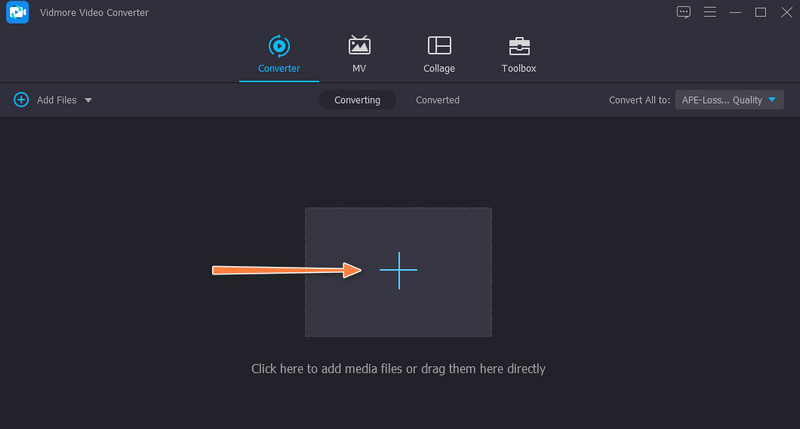
步骤 3. 合并音频和视频
视频的最右侧有两行。单击显示音轨的第一行。然后,选择 添加音轨 选项。找到并加载您选择的音频。

步骤 4. 确认操作
按照上述步骤操作后,为输出文件选择合适的视频格式。然后,单击 全部转换 界面右下角的按钮确认操作。

2. FFmpeg
FFmpeg 也可以结合音频和视频。这是一个强大的程序,具有许多用于处理视频和音频文件的强大工具。有了它,您将能够将音频和视频转换为您想要的任何格式。此外,您还可以执行文件合并。但是,与其他程序不同的是,该工具使用文本与应用程序进行通信并执行操作。具体来说,它在运行程序时使用命令提示符。按照以下步骤了解如何将视频与音频结合起来。
步骤1。 在您的计算机上下载 FFmpeg 并安装它。要正确安装程序,请找到 .exe 文件的保存位置并将其文件夹路径添加到环境变量中。现在,打开 CMD,输入 ffmpeg 并按下 输入 键检查程序是否安装。
第2步。 导航到视频和音频所在的文件夹。输入CMD并回车打开 CMD 在路径字段中。
第三步 现在输入 ffmpeg -i video.mp4 -i audio.wav -c:v 复制输出.mkv 并击中 输入 来处理文件。这仅适用于您在不重新编码的情况下复制音频时。该命令由您要组合的视频和音频以及输出组成。

第 2 部分。 如何在线结合视频和音频
1. 卡普林
如果您希望在线合并视频和音频,您可以使用 Kapwing。它是一款适用于 Google Chrome、Safari 和 Microsoft Edge 等主流浏览器的视频编辑器。同时,它允许您在视频中组合一个音频或单个音轨。此外,您可以完全删除视频中的音频并将其替换为另一个。除此之外,您可以按照您想要的顺序排列各个曲目的顺序。最重要的是,此在线工具可在您的 iOS 和 Android 设备上使用。现在,让我们了解 Kapwing 如何在线合并视频和音频。
步骤1。 首先,使用您计算机上可用的任何浏览器访问该程序的官方网站。
第2步。 接下来,点击 开始编辑 按钮,您将到达程序的编辑工作室。在下一个窗口中,您将有几个上传选项。您可以通过云存储上传或从本地驱动器上传。
第三步 您将在左侧菜单中看到可用选项列表。点击 声音的 然后上传您希望与视频结合的音频。
第四步。 之后,将视频导出为 MP4 并下载输出文件。
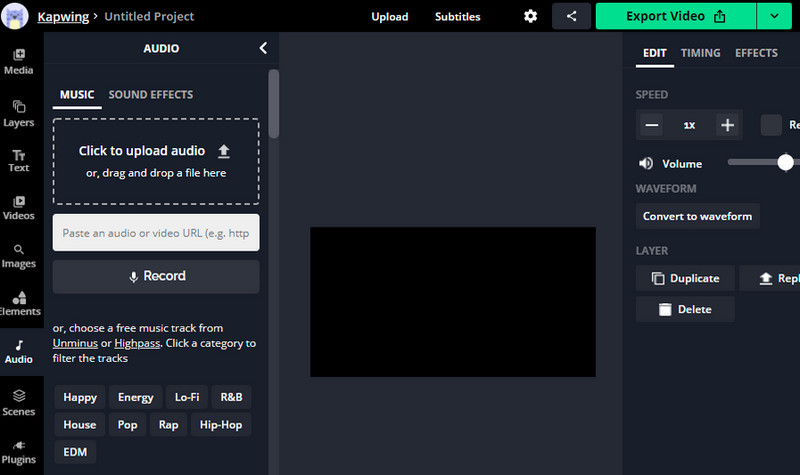
2. Clideo
Clideo 是另一个有价值的在线音频和视频文件合并。您可以通过此工具从 Google Drive 和 Dropbox 等云存储中导入文件。或者,您可以从本地存储库上传您选择的媒体文件。除此之外,它还使您可以选择是保留原始视频格式还是从可用的视频格式中进行选择。为了帮助您使用 Clideo 在线合并视频和音频,您可以参考以下步骤。
步骤1。 转到在线软件的网站并查找 将音乐添加到视频 选项。
第2步。 通过点击导入您喜欢编辑的视频 选择文件 按钮。完成加载视频后,您将到达另一个窗口以添加音频并将其与视频合并。
第三步 点击 添加音频 按钮并调整必要的设置,如音轨和视频音量。
第四步。 最后,选择一种输出格式,然后单击 出口 按钮将视频和音频组合在一起。
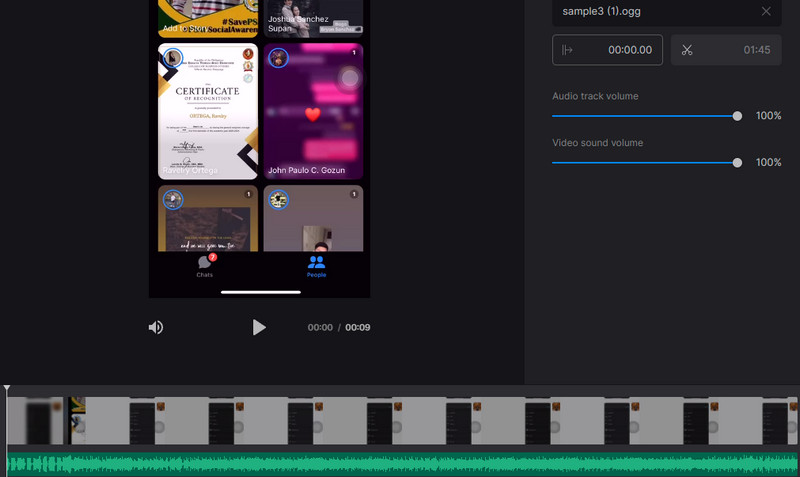
第 3 部分。 视频和音频结合的常见问题解答
如何将音频文件合并为一个?
如果要将音频文件合二为一,则需要进行音频合并。我们已经介绍了音频文件合并,无非是 Vidmore Video Converter。除了视频和音频,您还可以使用它来组合多个音频文件。
如何将视频拼接在一起?
在有效合并文件的流行程序中,用于桌面工具的 Vidmore 和用于在线程序的 Clideo 或 Kapwing。
如何在 Windows 10 中合并 MP4 文件?
这听起来并不复杂。您需要做的就是使用适用于 Windows PC 的视频合并器,它可以帮助您将多个文件合并为一个。此外,您可以根据自己的喜好在桌面版和在线版之间进行选择。
结论
这些是您可以使用的程序 结合视频和音频 成一。如果您希望在 GUI 中工作,那么 Vidmore 适合您。否则,如果您想了解更高级但更复杂的视频和音频组合方式,请学习 FFmpeg 如何合并音频和视频。此外,当您使用本文中介绍的在线工具将它们组合在一起时,您可以在视频中发挥创意。通过这种方式,您无需在计算机上安装任何东西。



